Keynote
Mac용 Keynote 사용 설명서

Mac의 Keynote에서 빠르게 탐색하기
보다 쉽게 프레젠테이션을 둘러보려면, Keynote 윈도우의 왼쪽에 있는 사이드바를 열어서 프레젠테이션 슬라이드의 축소판 이미지를 보거나 보기 메뉴에서 둘러보기 방식을 선택하십시오. 또한 키보드 단축키를 사용하여 프레젠테이션을 둘러볼 수 있습니다.
슬라이드 내비게이터에서 슬라이드 열기
도구 막대에서
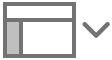 을 클릭한 다음 내비게이터를 선택하십시오.
을 클릭한 다음 내비게이터를 선택하십시오.현재 슬라이드의 왼쪽에 슬라이드 내비게이터가 표시됩니다.
슬라이드를 보려면 슬라이드 축소판을 클릭하십시오.
탐색 단축키 사용하기
키보드에서 키를 누르거나 메뉴 명령을 사용하여 프레젠테이션으로 이동할 수 있습니다. 다음은 수행 가능한 작업입니다.
다음 또는 이전 줄로 이동: 위쪽 화살표 또는 아래쪽 화살표 키를 누르십시오.
다음 또는 이전 슬라이드로 이동: Page Up 또는 Page Down 키를 누르십시오. 사용자의 키보드에 이 키가 없는 경우 Fn-위쪽 화살표 또는 Fn-아래쪽 화살표를 누르십시오.
특정 슬라이드로 이동: Control-Command-G를 누르고 슬라이드 번호를 입력한 다음, Return을 누르거나 슬라이드로 이동을 클릭하십시오. 또한 화면 상단의 보기 메뉴에서 슬라이드 > 이동 > 슬라이드를 선택할 수 있습니다.
Keynote에서 사용할 수 있는 모든 키보드 단축키를 보려면 키보드 단축키를 참조하십시오.
피드백을 보내 주셔서 감사합니다.